절전 모드에서 PC는 저전력 소모 상태로 전환되고 디스플레이를 끄고 알려진 상태로 이동합니다. 수면 모드. PC에서 작업을 재개하거나 아무 키나 마우스를 눌러 PC를 깨울 수 있습니다. 일반적으로 PC가 절전 모드로 전환되는 기본 시간은 15 분으로 설정됩니다. 배터리를 절약하고 전력 손실을 줄이는 유용한 프로세스이지만 문제가 될 수 있습니다. 인터넷을 통해 대용량 파일을 다운로드하고 절전으로 인해 인터넷 연결이 끊어져 다운로드가 중단됨 방법. 이러한 경우 중단없는 PC 활동을 위해 절전 모드를 끄는 것이 좋습니다. Windows 10에서 절전 모드를 비활성화하는 방법을 살펴 보겠습니다.
또한 읽으십시오: 몇 분 동안 활동이 없으면 Windows 10이 절전 모드로 전환되는 문제 해결
Windows 10에서 절전 모드를 비활성화하는 방법
1 단계 – 보도 자료 Windows 키 + i 설정 패널을 엽니 다.
또는 Windows 아이콘을 클릭 한 다음 설정을 클릭합니다.

2 단계 – 팝업 시스템 패널에서 체계

3 단계 – 이제 왼쪽 메뉴 패널에서 힘과 수면.
4 단계 – 수면 섹션의 오른쪽에서 타이밍 옵션을 클릭하고 드롭 다운에서 사용 안함을 선택합니다.

Win10에서 절전 모드를 비활성화하는 다른 방법
1 단계 – 먼저 작업 표시 줄의 검색 상자에있는 모든 검색 전원 옵션.
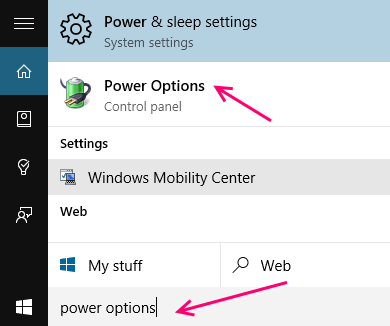
2 단계 – 이제 전원 옵션 당신이 얻는 검색 결과에서.
3 단계 – 열린 창에서 컴퓨터가 잠들 때 변경 왼쪽 메뉴에서.
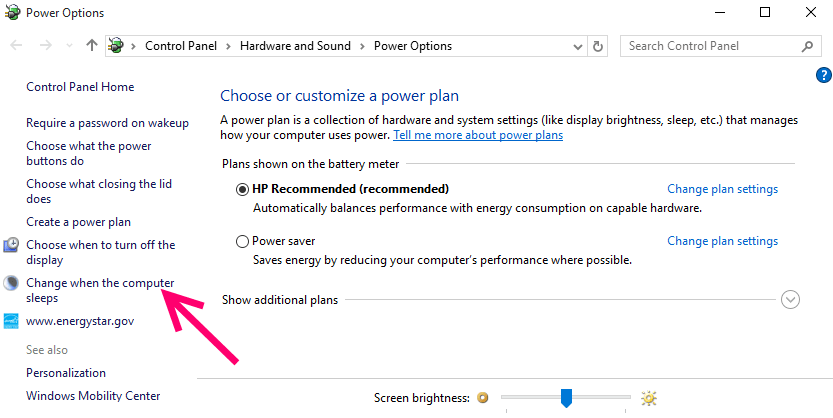
4 단계 – 컴퓨터를 절전 모드로 전환한다고 표시된 곳 옆에있는 두 드롭 다운에서 사용 안 함을 선택하면됩니다.
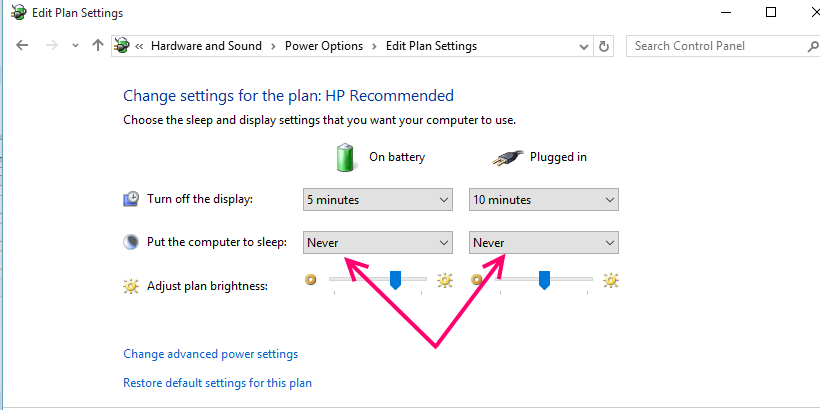
참고: – 여기서 유의해야 할 한 가지 중요한 사항은 이러한 설정이 현재 계획에 따라 작동한다는 것입니다. 현재 절전 모드에있는 경우 이러한 설정은 절전 모드에서만 작동합니다. 밸런스 모드에있는 경우이 설정은 밸런스 모드에서만 유효합니다. 배터리 계획을 변경하려면 작업 표시 줄에서 배터리 아이콘을 클릭하고 설정을 적용하려는 계획에 대해 동일한 단계를 반복하십시오.
Windows 10에서 최대 절전 모드를 비활성화하는 방법
또한 최대 절전 모드 기능을 완전히 비활성화하여 Windows 10 PC에서 최대 절전 모드 기능을 비활성화 할 수도 있습니다. 유일한 단점은 빠른 시작도 비활성화된다는 것입니다.
1. 검색 cmd Windows 10 검색 상자에서.
2. 마우스 오른쪽 버튼을 클릭하고 관리자로 실행.
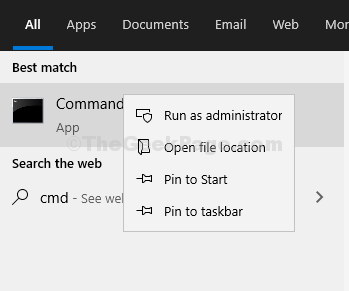
3. 이제 아래 주어진 명령을 복사하여 붙여넣고 Enter 키를 누르십시오.
powercfg.exe / h 끄기
시스템에서 최대 절전 모드가 비활성화되었습니다.
다시 활성화하려면 관리자 권한으로 명령 프롬프트를 다시 열고에서 powercfg.exe / h를 실행하십시오.


